Photoshopの整列機能がグレーアウトした場合の解決方法

最近Photoshopを使い始めたばかりの初心者なのですが、Photoshopの「画像の整列」機能がグレーアウトして使えなかったので解決策を調べました。
「移動ツール」を選択しないとメニューバーに表示されないことは知っていましたが、このメニューバーに表示されたアイコンがクリックできない状況です。
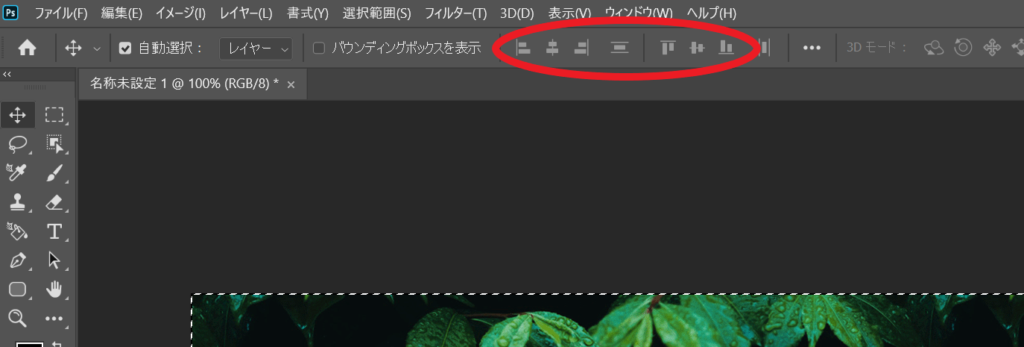
※移動ツールを選択してもグレーアウトしてクリックできない…
Contents
解決策
⇒レイヤーを複数選択する(チーン…)
言われてみればそうなんですよね。
レイヤーを1つ選択した状態で整列させようとしても、Photoshop側は何を基準にして整列させればいいのか分からないですもん。
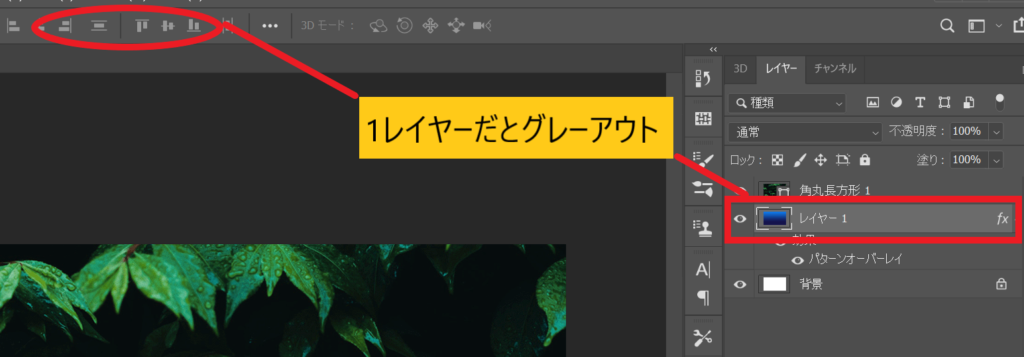
ということで、整列対象のレイヤーを複数選択してみると、出来ました!
複数と言っても、基本的には背景レイヤーに合わせるケースの方が多いと思いますので、
今回は整列させたい対象と背景を選択してみると無事にできました。
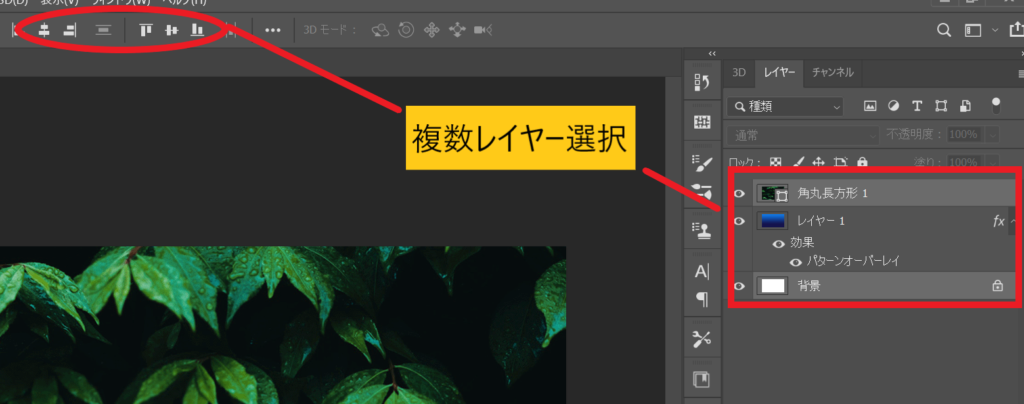
ちなみに全て選択する場合は、「CTRL+A」全て選択できるようです。
ショートカット便利!
以上。
Photoshopの類似製品も使ってみよう!
自分ごときの画像編集レベルでは、Photoshopは高機能過ぎて…、ここ最近クラウドのデザインツールも使ってます!
自分はPlaceitを使ってますが、英語です。
日本語だと、Canva等のソフトもあるので興味あれば参考にしてみて下さい。

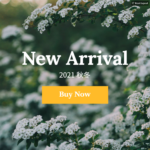
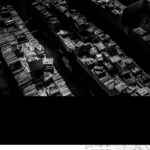

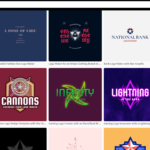


コメントを残す